回归诊断和残差分析
这节我们来学习回归诊断和残差分析,残差是指实际值减去预测值(实际值预测值)的数值。
用数据分析的回归分析,可以方便地求出残差。使用表1进行回归分析。
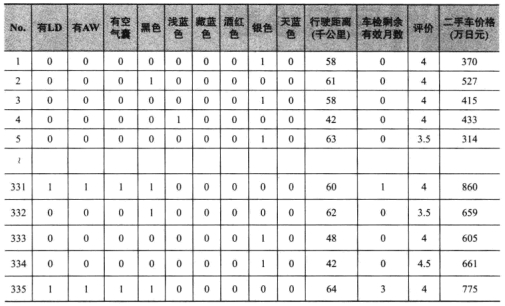
1、“工具”-“数据分析”,选择“回归”,单击“确定”。
2、弹出“Excel的回归分析”对话框。选中对话框下方的“残差”,单击“确定”(图1)。
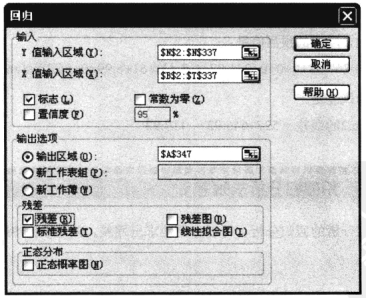
回归分析的运行结果如表2所示。
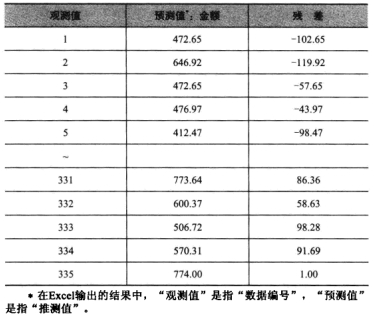
残差分析
接下来,把表2的残差用直方图表示。制作直方图的步骤如下:
1、“工具”-“数据分析”,选择“直方图”,单击“确定”。
2、弹出“直方图”对话框。在“输人区域”中选择残差这列数据,包括项目名称。在“接收区域”不做任何操作(“接收区域”的输入内容不限。不做任何操作时,Excel自动进行计算)。选中“标签”,在对话框下方选中“图表输出”,单击“确定”(图2)。
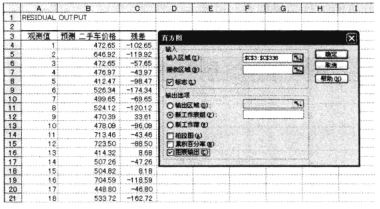
直方图的输出结果如表3、图3所示。
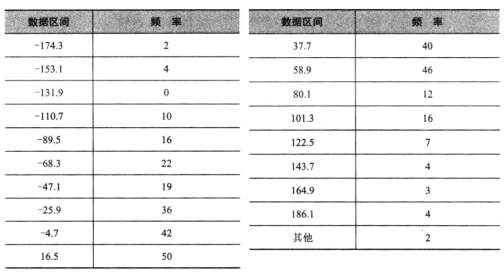
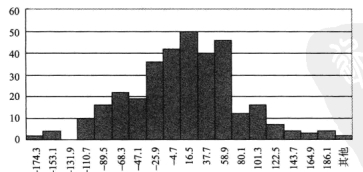
若残差的直方图是正规分布图形,则判断模型良好。图3是接近正规分布的图形。
接下来求残差的“描述统计”。通过求残差的“描述统计”,把握“平均值”和“中位数”、 “最大值”、 “最小值”,可知数据的倾向和特征。求残差“描述统计’的操作步骤如下:
1、“工具”-“数据分析’,弹出“数据分析”对话框(图4)。选择“描述统计”,单击“确定”。
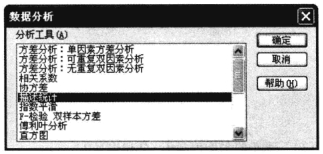
2、弹出“描述统计”对话框。在“输入区域”中,选择残差的区域。包括项目名称。选中“标志位于第一行”和“汇总统计”,单击“确定”(图5)。
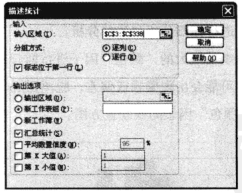
输出结果,如表4所示。
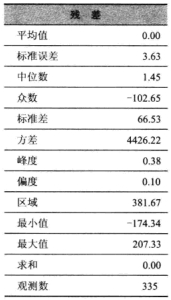
从表4可知,残差的平均值是0,总和也是0。
回归模型中出现残差(误差)的前提条件是:平均值及总和是0,标准误差符合正规分布。
接近正规分布时,峰度也接近0。上述表格的峰度是0.38,偏度是0.10.都是接近0的数值,因此可以判断这是接近正规分布的图形。删除“颜色”进行回归分析和残差分析
这里故意删除影响度最大的“颜色”因子进行回归分析。残差的直方图会怎样变化昵?残差可能会出现偏颇或偏差,脱离正规分布吧!
图6是删除“颜色”因子的残差直方图。
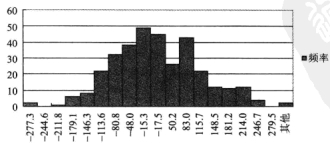
与图3相比,看似只有细微差异,其实正规分布已被打破。因为从视觉上难以看出差异,所以需要求解残差的描述统计(表5)。
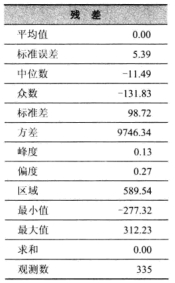
表4和表5的比较结果如下所示(表6)。
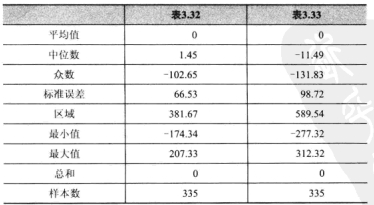
表5的中位数是11.49。删除“颜色”因子进行回归分析后,产生了偏差。
那么,残差的标准误差会发生怎样的变化呢?从66.53-98.72,而且数据区域扩大,最大值和最小值也变大(变小)。可见,通过描述统计可以判断差异的大小。
需要保留本文链接地址:http://www.excelxx.com/shujufenxi/472.html
- → 最优回归方程进行预测
- → 求最优回归方程
- → 学习预测和因子分析
- → 什么是因子分析
- → 分两次进行回归分析
- → Excel回归分析需要注意的事项
- → 回归分析
- → 回归分析的目的
- → 什么是回归分析法
- → 学习各种预测数据的方法
